手把手传授win7系统使用云骑士装机大师的问题?
大部分对电脑不太熟悉的朋友资讯到win7系统使用云骑士装机大师进的处理方法,虽然win7系统使用云骑士装机大师处理起来不是很难,可是网上众多朋友还不知道怎么处理,不用担心,其实小编已经给大家整理总结出了win7系统使用云骑士装机大师的情况实在太难了,只需要按照;1、点击“在线重装”,软件自动扫描本地环境信息,检测成功后点击“下一步”; 2、备份您的重要文件,可勾选“我的文档”、“收藏夹”、“桌面”进行备份,点击“下一步”;的顺序依次操作就可以了,下面不会的小伙伴快来看看win7系统使用云骑士装机大师的具处理步骤吧!
注意事项:
使用云骑士要先关闭安全软件,避免杀软拦截导致错误,导致安装失败。
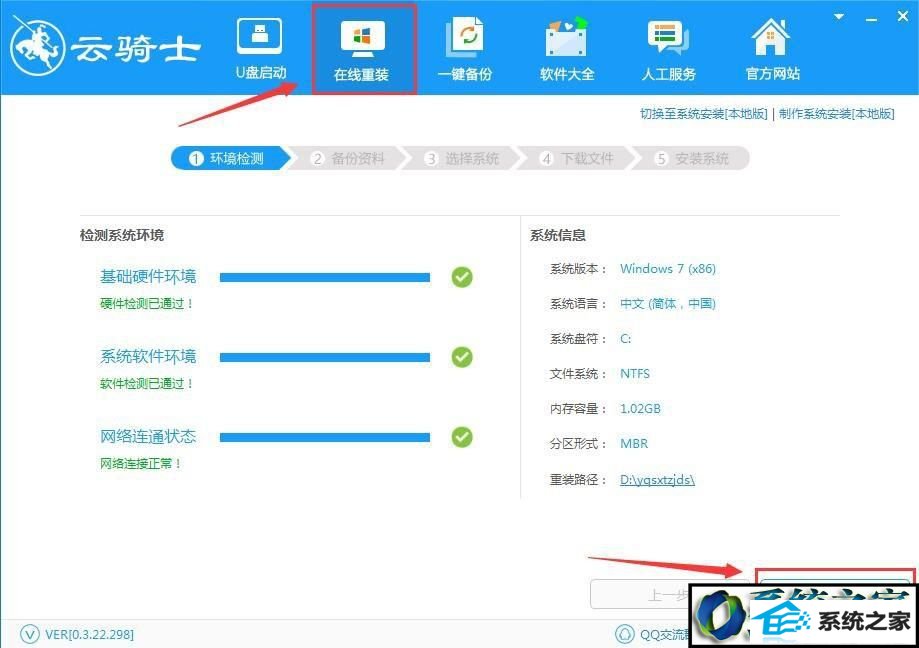
关闭安全软件后,开始重装系统。
1、点击“在线重装”,软件自动扫描本地环境信息,检测成功后点击“下一步”;
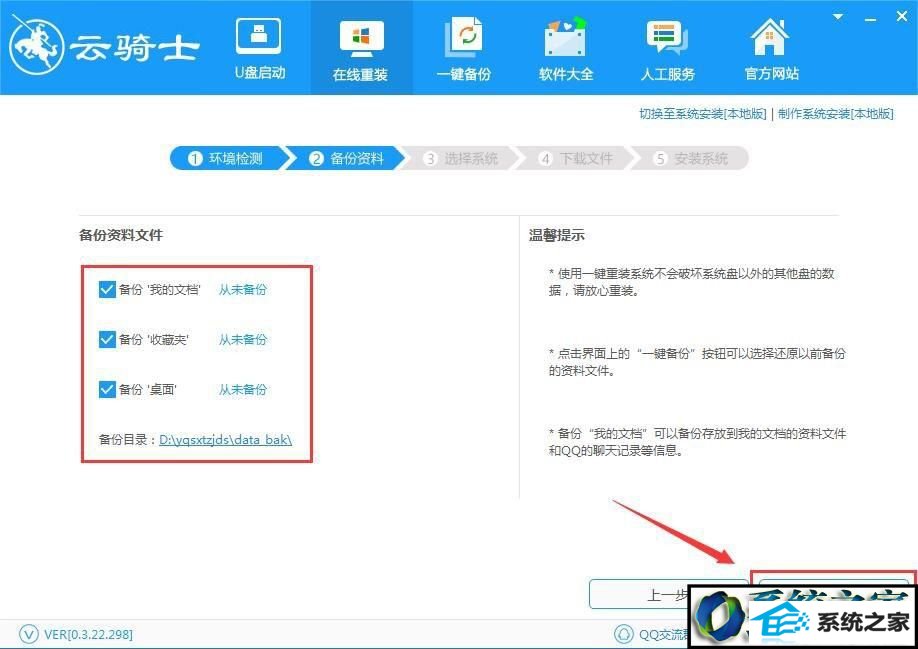
2、备份您的重要文件,可勾选“我的文档”、“收藏夹”、“桌面”进行备份,点击“下一步”;
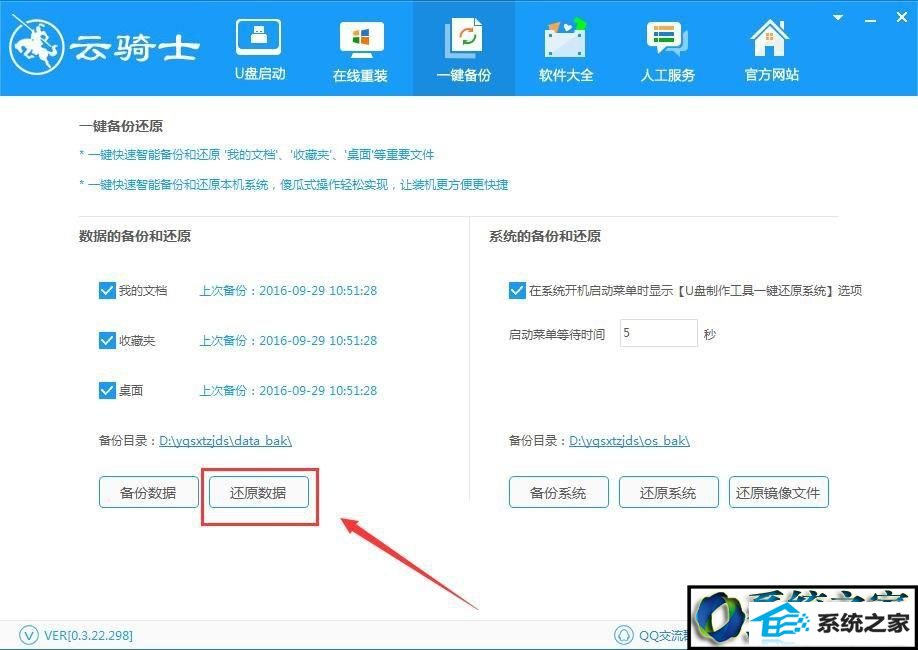
注:还原文件只需点击“还原数据”即可轻松还原回来。
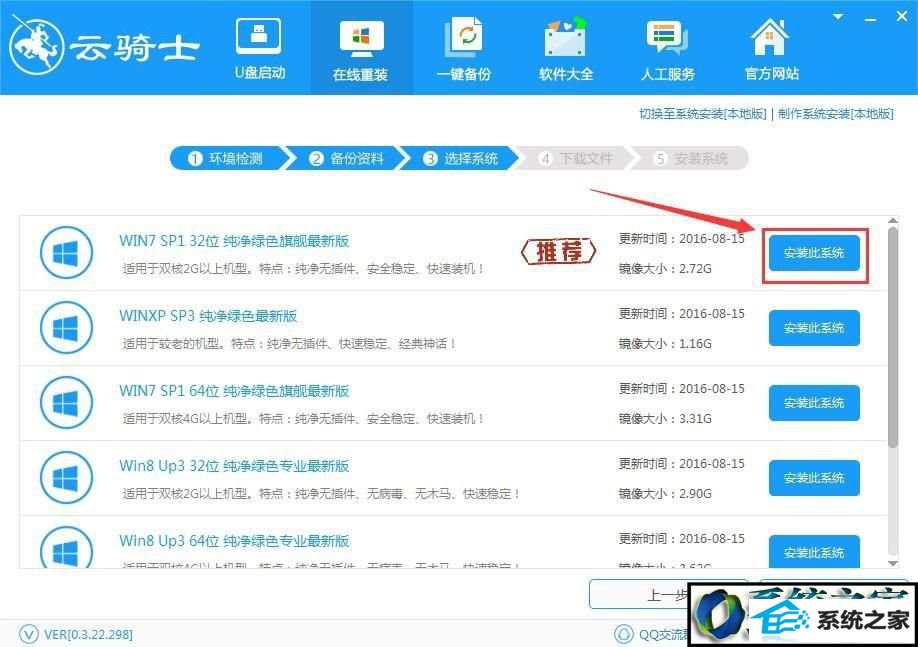
3、云骑士在线提供winxp、win7、win8、win7系统安装,多版本选择可方便用户安装使用。在这里我们以win7 32位为例,选择好系统后,点击“安装此系统”;
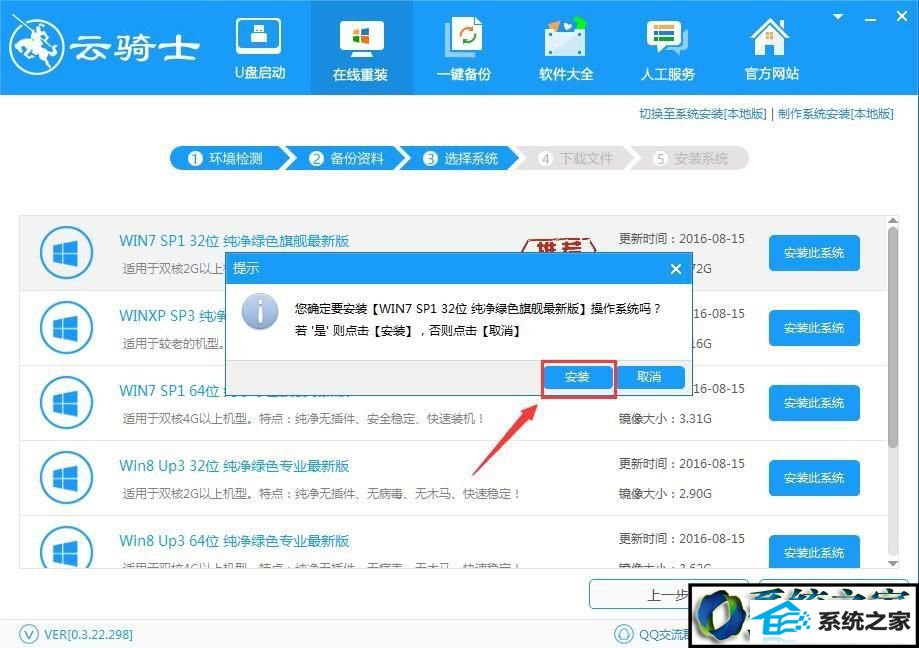
4、该页面会弹出是否安装此系统的提示,点击“确定”,软件会自动链接服务器下载win7系统,之后无需您进行任何操作,软件会自动安装;
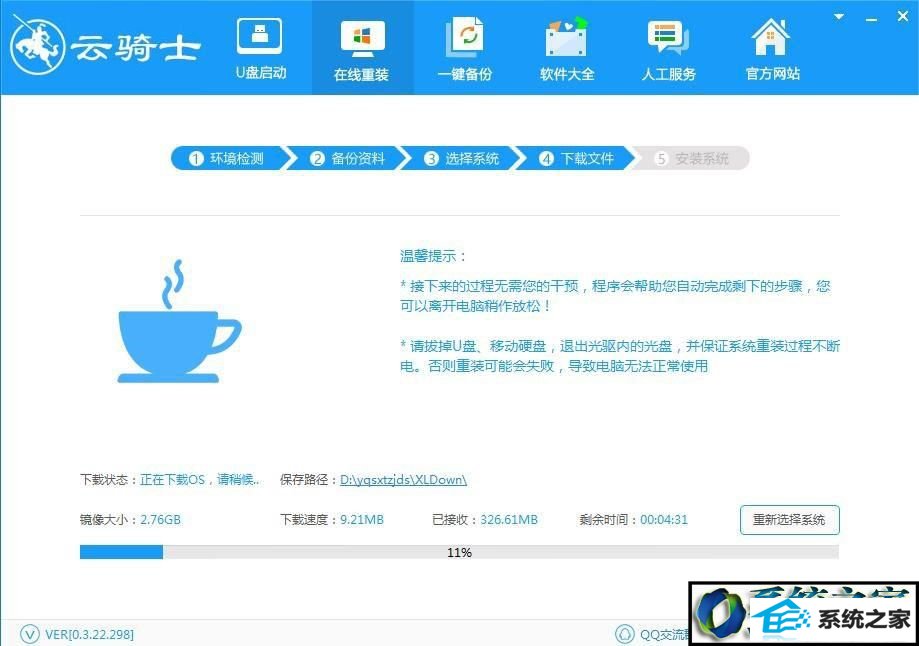
5、下载完成后,软件会写入第一阶段所需的安装环境,耐心等待安装;
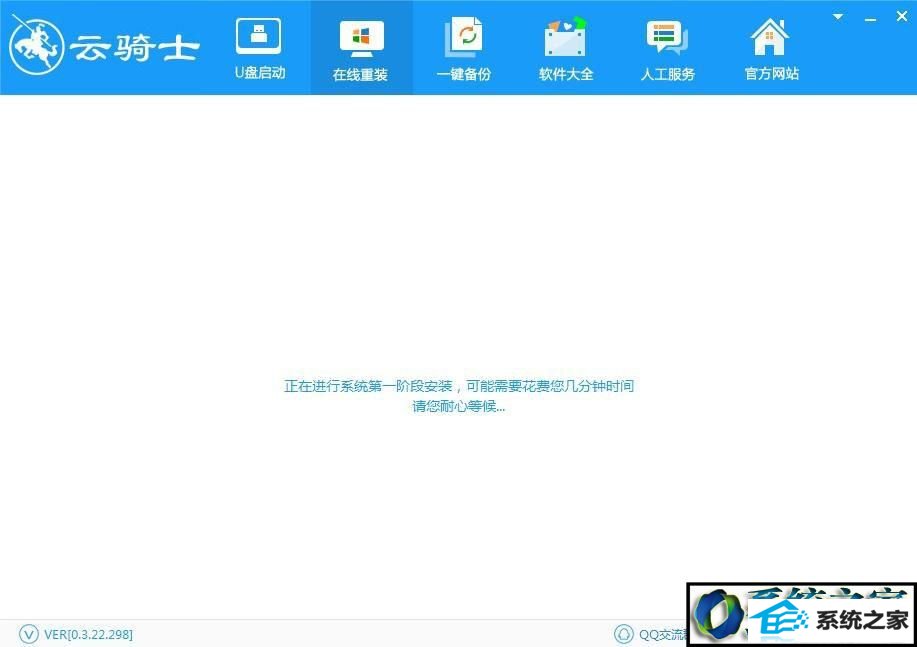
6、写入完成后,稍等几秒软件自动重启系统,您也可以点击“立即重启”进入pE系统。
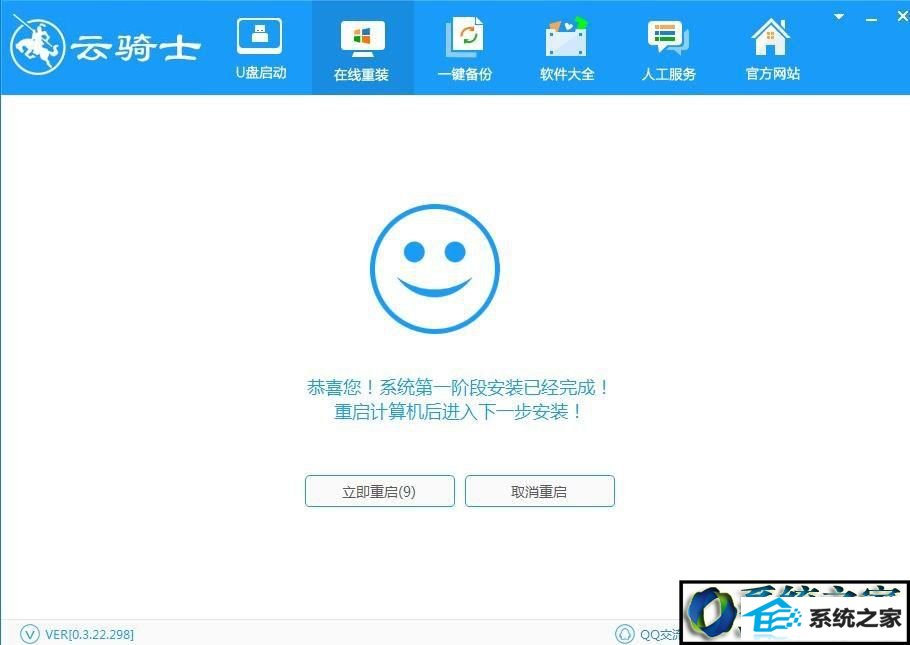
7、选择“云骑士系统装机大师 dos-GHosT系统安装模式”;
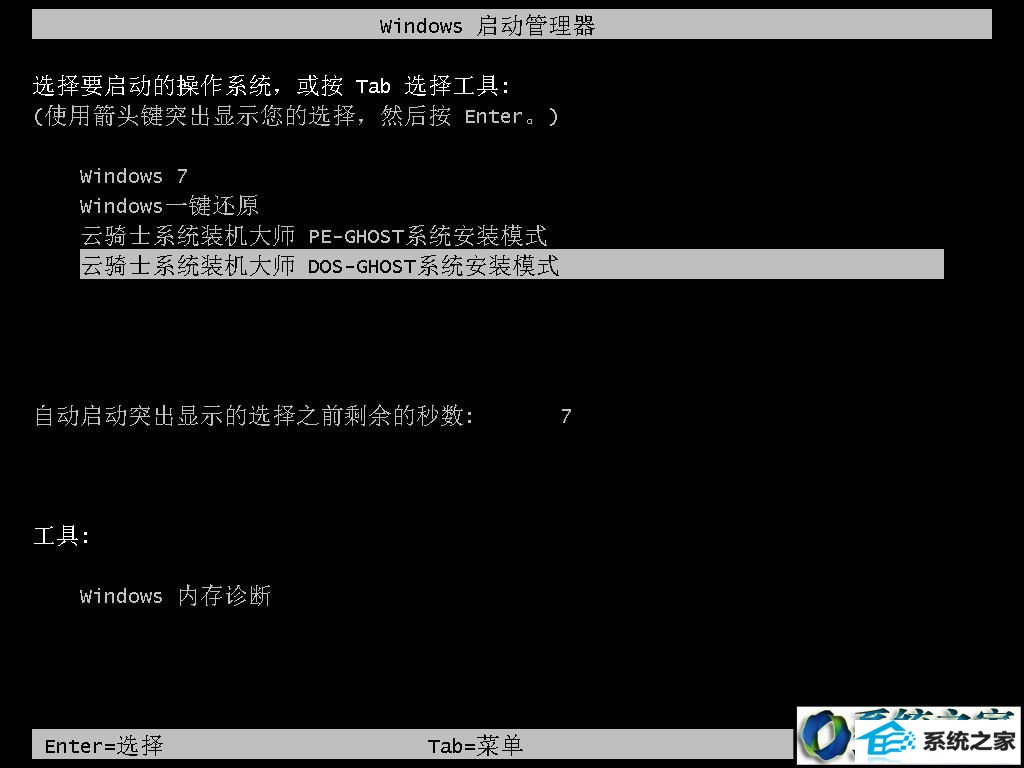
注:云骑士系统装机大师dos-GHosT系统安装模式,进入时间短,直接操作备份还原快,在pE-GHosT系统安装模式上需加载pE,时间上慢一点。但是在pE上,操作GHosT的备份还原的时间更短,效率更高。dos-GHosT系统安装模式与pE-GHosT系统安装模式的稳定性是差不多相同的。
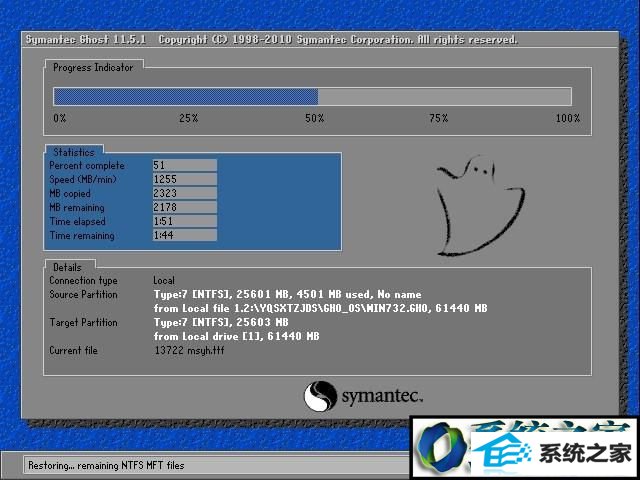
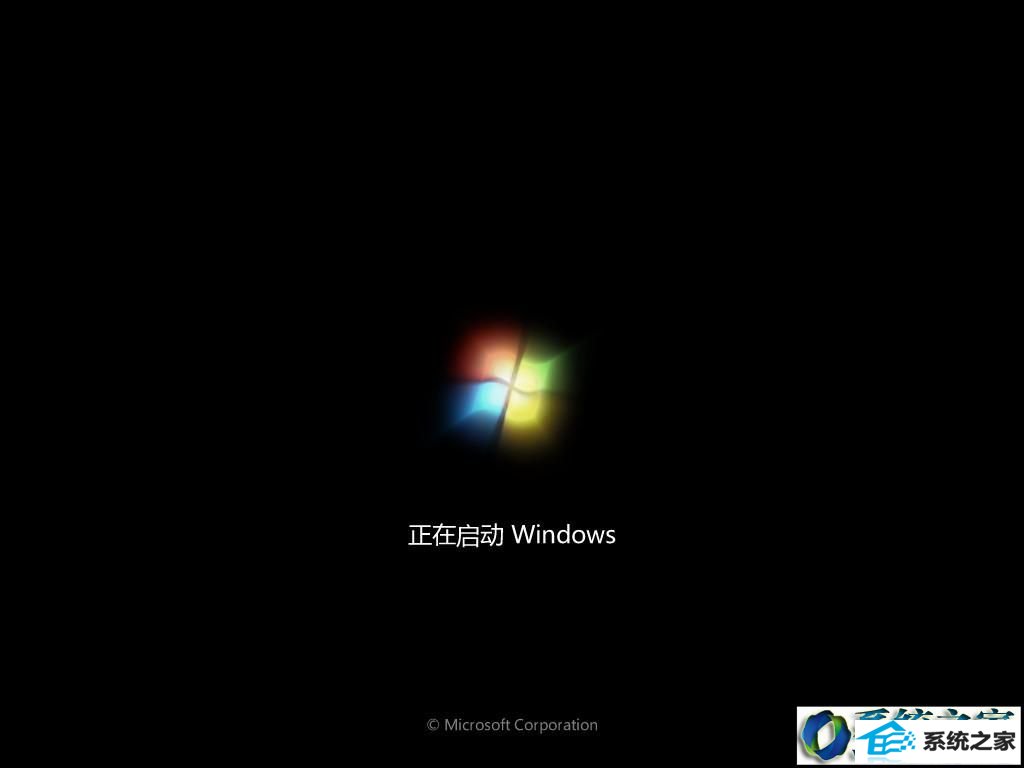
看到熟悉的界面了。
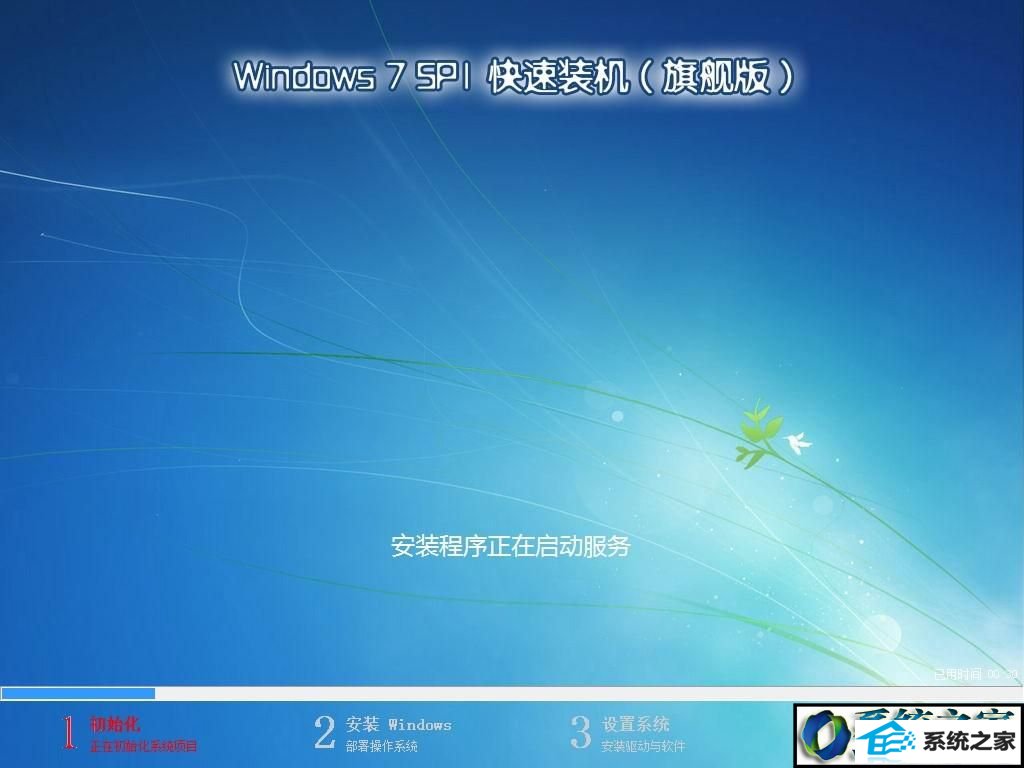
最后,新的win7系统就能安装完成了
云骑士是一款小巧精致的在线重装系统,具有数据备份/还原,制作iso 、U盘启动等功能,是针对广大普通用户而设计的,小白也能轻松掌握的系统软件。
上述教程内容就是win7系统使用云骑士装机大师的方法,它是一款非常不错的软件,大家如果激活系统可以使用此方法。
相关系统推荐
-
 深度技术win7 32位 免激活专注清爽版v2024.04
深度技术win7 32位 免激活专注清爽版v2024.04更新时间:2024-03-17
深度技术win7 32位 免激活专注清爽版v2024.04硬盘空间分区优化,并对所有软件安装路径进行优化,.....
-

-
 大地系统Win10 热门装机版32位 2021.06
大地系统Win10 热门装机版32位 2021.06更新时间:2021-05-15
大地系统Win10 热门装机版32位 2021.06安装系统可选择DOS模式或WinPE模式安装,避免有些硬件下.....
-
 新萝卜家园WinXP 娱乐纯净版 2021.04
新萝卜家园WinXP 娱乐纯净版 2021.04更新时间:2021-04-11
新萝卜家园WinXP 娱乐纯净版 2021.04安装完成后使用administrator账户直接登录系统,无需手动.....
系统栏目
系统排行
系统推荐
 通用系统Windows10 推荐装机版64位 2021.06
通用系统Windows10 推荐装机版64位 2021.06日期:05-159946
 绿茶系统Win7 64位 完美装机版 2021.06
绿茶系统Win7 64位 完美装机版 2021.06日期:05-153589
 番茄花园Windows10 正式纯净版32位 2021.04
番茄花园Windows10 正式纯净版32位 2021.04日期:04-115328
 通用系统Win8.1 极速纯净版 2021.06(64位)
通用系统Win8.1 极速纯净版 2021.06(64位)日期:05-157104
 通用系统Win8.1 通用纯净版32位 2021.06
通用系统Win8.1 通用纯净版32位 2021.06日期:05-157746
 电脑公司Ghost Win7 64位 娱乐纯净版 2021.06
电脑公司Ghost Win7 64位 娱乐纯净版 2021.06日期:05-159217





